
Главная страница Случайная страница
КАТЕГОРИИ:
АвтомобилиАстрономияБиологияГеографияДом и садДругие языкиДругоеИнформатикаИсторияКультураЛитератураЛогикаМатематикаМедицинаМеталлургияМеханикаОбразованиеОхрана трудаПедагогикаПолитикаПравоПсихологияРелигияРиторикаСоциологияСпортСтроительствоТехнологияТуризмФизикаФилософияФинансыХимияЧерчениеЭкологияЭкономикаЭлектроника
Просмотр параметров
|
|
Выбор пункта Параметры в главном меню позволяет просматривать в реальном времени значения выбранных параметров в аналоговом и графическом виде. Для просмотра параметров определенного набора следует выбрать этот набор (например, набор Холостой ход).
При просмотре параметров возможно использование дополнительных возможностей за счет применения специальных команд. Перечень команд и пояснения сведены в табл. 3.
Таблица 3. Команды, предусмотренные в меню Параметры
| Команда | Пояснения |
| Уже (-)/Шире(+) | Изменение горизонтального масштаба графиков |
| Набор (F2) | Выбор другого набора для графического отображения |
| Упр/Стоп упр (F5) | Начать/закончить управление исполнительными механизмами |
| Пред (Shift+F6) | Выбор предыдущего набора параметров из текущей группы |
| След (F6) | Выбор следующего набора параметров из текущей группы |
| Масш (F8) | Изменение вертикального масштаба выделенного параметра |
| Стоп/Старт (F9) | Остановить/начать вывод параметров. Если после остановки работы тестера через некоторое время работа будет продолжена с тем же набором, то на экран будут выведены и те данные, которые поступили во время остановки работы. Команда Стоп служит для начала обработки (печати, записи в память) определенного участка графиков |
| Визир | Управление визирами. Визиры служат для выбора участка графиков для печати и записи в память, а также для определения точных значений параметров в любой момент времени |
| Запись (F10) | Запись собранных данных в память. Эта команда доступна только после команды Стоп. Возможна как запись всех данных, так и участка, выделенного визирами. При этом открывается окно для создания новой записи в базе данных Записи по Клиенту. Графики будут сохранены с привязкой к этой записи. В дальнейшем доступ к ним возможен через режим Клиенты-Данные-Показать или режим Данные-Из файлов-Показать |
| Печать | Вывод на печать графиков переменных (только участок графиков, отображаемый на экране). Причем на печать будут выведены графики только тех параметров, которые отображаются на экране. Из этого пункта доступен также предварительный просмотр и настройка параметров печати |
Управление визирами. В программе предусмотрена возможность выделения участка графика визирами (вертикальные линии синего и красного цвета) для определения временных промежутков, точных значений параметров, а также для записи фрагментов графиков в память. Для перемещения визиров используются следующие клавиши:
синий визир:
-, ® влево, вправо,
- Ctrl +, ® быстро влево, вправо;
красный визир:
- Shift +, ® влево, вправо,
- Ctrl + Shift +, ® быстро влево, вправо.
При перемещении синего визира на экране отображаются значения параметров в момент времени, соответствующему точке пересечения визира с графиками. В правом верхнем углу отображаются значения положения первого визира от начала отсчета и временное расстояние между визирами.
Запись информации в базу данных. В программе предусмотрена возможность записи полученных графиков в полном объеме, а также участка, отмеченного визирами. На экран выводится окно (рис. 4). После этого вводятся необходимые данные и нажимается клавиша Запись.
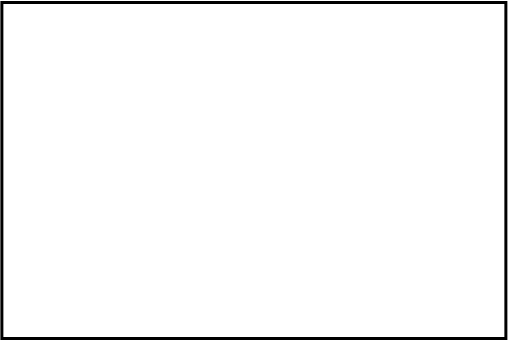
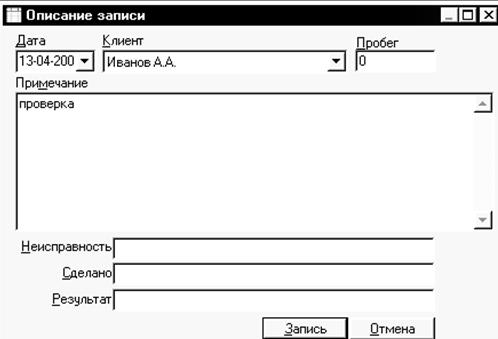
Рис. 4. Окно создания записи о клиенте